¿Qué sabor de Ubuntu debería elegir?
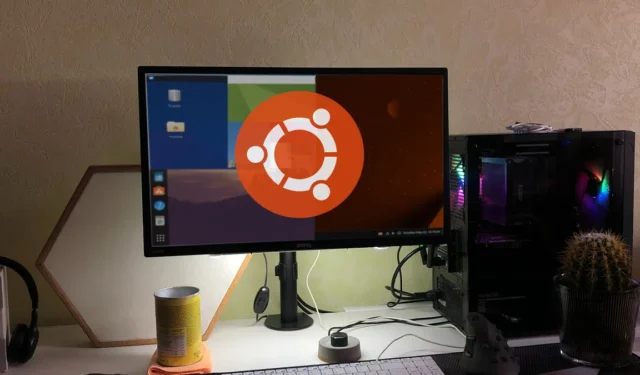
Si eres fanático de Ubuntu pero no de Gnome, ¿qué puedes hacer? Debe saber que no está atascado usando la versión Gnome de Ubuntu. Puede instalar otro entorno de escritorio o simplemente usar otro «sabor» de Ubuntu que puede ser otro administrador de escritorio por defecto. Veamos en qué se diferencian y qué sabor de Ubuntu sería mejor para ti.
¿Qué es el sabor de Ubuntu?
Los sabores de Ubuntu son generalmente Ubuntu ejecutándose con un entorno de escritorio diferente. El entorno de escritorio predeterminado que se usa en Ubuntu es Gnome , pero no todos son fanáticos de Gnome. Algunos pueden ser fanáticos de KDE, mientras que otros están más acostumbrados al antiguo escritorio Mate. El propósito de los diversos sabores de Ubuntu es atender a estos grupos de personas. Hay varias versiones oficiales de Ubuntu que son reconocidas y respaldadas por Canonical, la compañía detrás de Ubuntu. Los diferentes sabores son:
- Kubuntu
- Lubuntu
- periquito ubuntu
- Ubuntu Kylin
- Xubuntu
- Compañero de Ubuntu
- Estudio de Ubuntu
- Edubuntu
- Ubuntu canela
- Unidad Ubuntu
Kubuntu
Kubuntu 23.04 viene con el entorno de escritorio KDE Plasma. KDE es mucho más personalizable que Gnome, lo que convierte a Kubuntu en la elección perfecta para aquellos que exigen un escritorio moderno y ultra personalizable y no temen perderse entre las docenas de opciones.
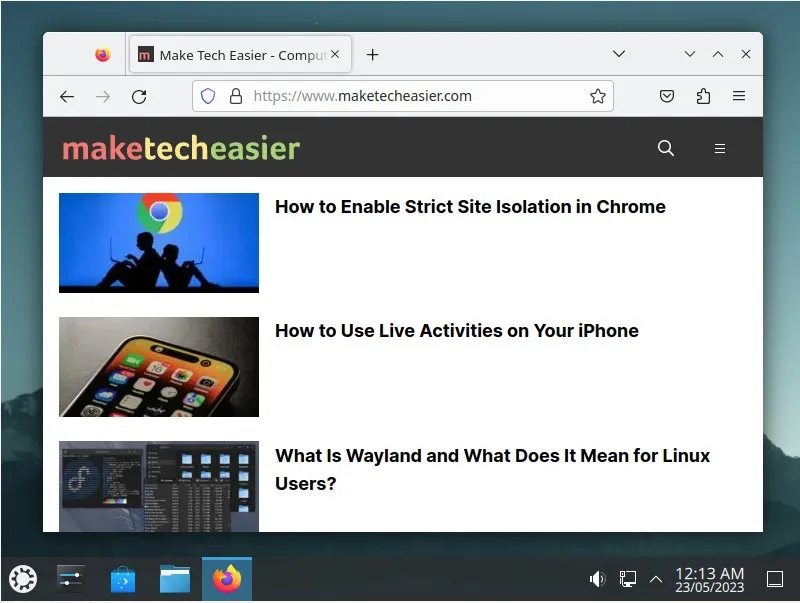
Software
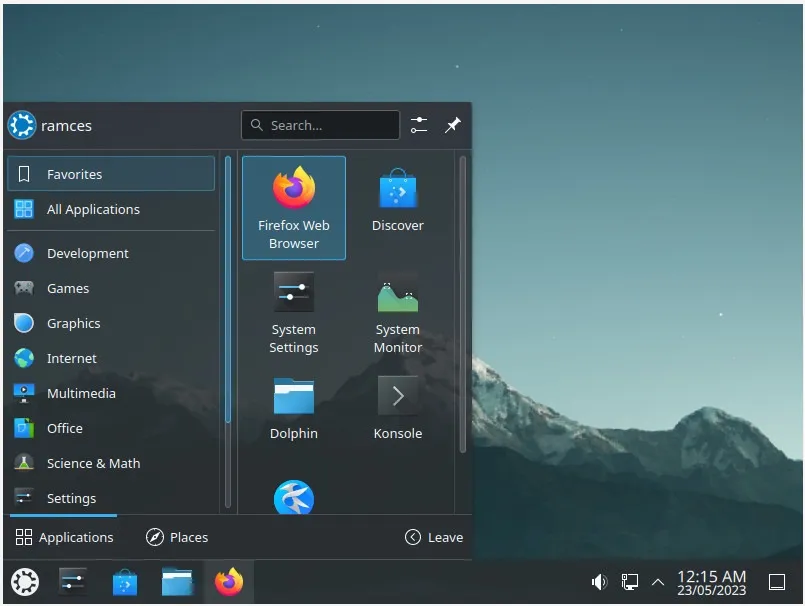
Se puede instalar software adicional, así como complementos para el propio escritorio de KDE, a través de la aplicación Discover de KDE. Es tan fácil de usar como la tienda de software predeterminada de Ubuntu, pero visualmente parece un poco más complicado. Vale la pena señalar que no anuncia ni prioriza versiones instantáneas de software de ninguna manera.
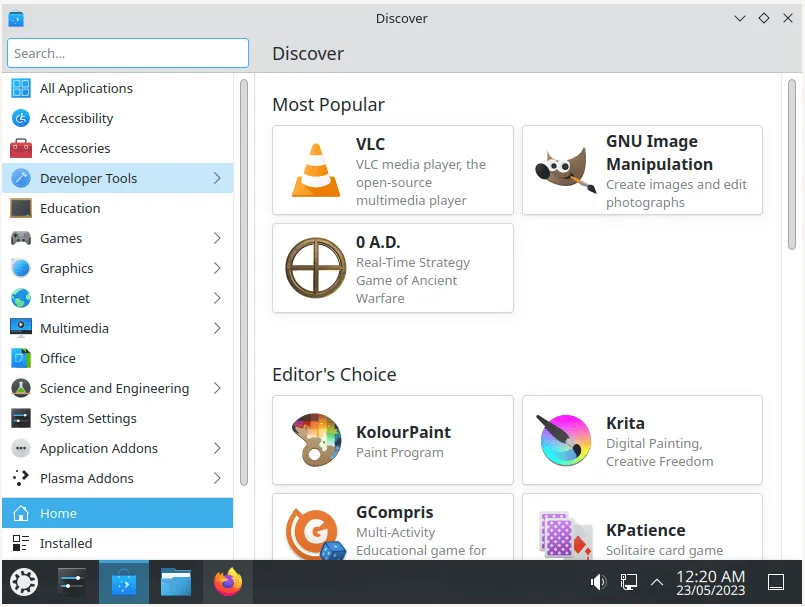
Si estaba usando versiones anteriores de KDE, también puede notar que el reproductor de música predeterminado ha cambiado de Cantata a Elisa.
Plasma 5.27
Plasma 5.27 tiene un modo de edición global que reemplaza el menú de personalización en la parte superior derecha de la pantalla con una barra en la parte superior central de la pantalla. Desde allí, puede agregar widgets al escritorio, crear espacios de trabajo adicionales o acceder a las opciones de configuración del escritorio.
KDE admite un modo «No molestar» que suprime las notificaciones. Va excelente con el soporte de KDE para Night Color, que modifica la temperatura de color de la pantalla.
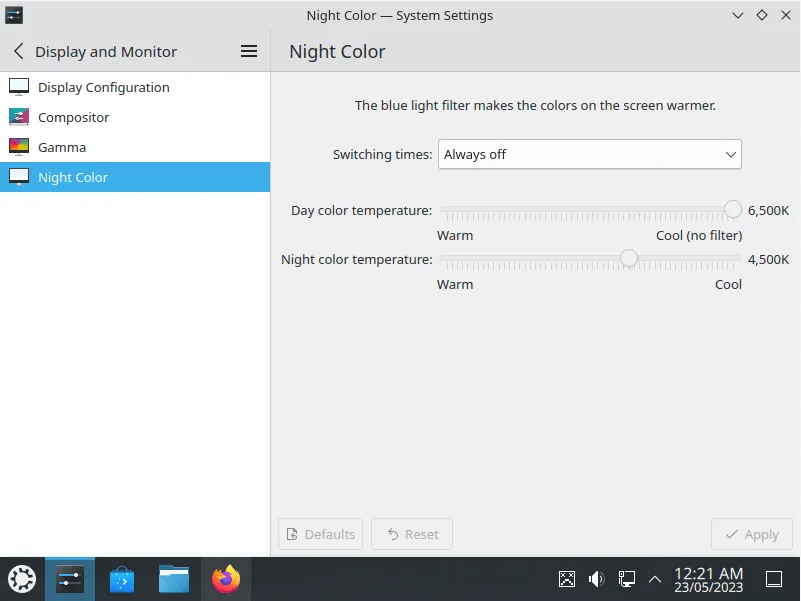
Al igual que Gnome, KDE viene con tres versiones de su tema Breeze: claro, oscuro y el predeterminado de Kubuntu, que parece un híbrido de los otros dos.
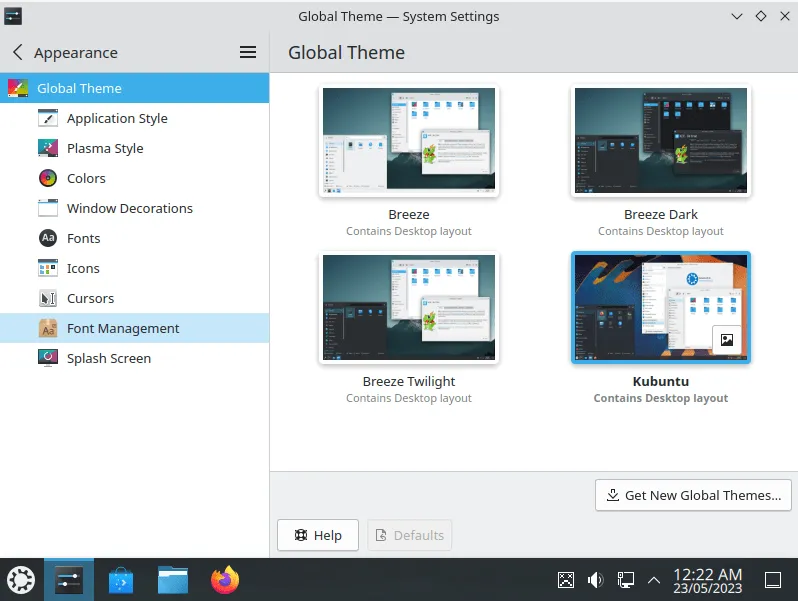
Para ayudar en su personalización al modificar su configuración, KDE ahora presenta una vista previa de los resultados dispuestos en una vista de cuadrícula. Esta vista de cuadrícula también se usa al descargar nuevos temas, lo que ayuda a apreciar más las diferencias.
Lubuntu
LXQt 1.2.0 está al frente y al centro en Lubuntu 23.04 . Si necesita un sabor de Ubuntu liviano pero funcional, debe probar Lubuntu.
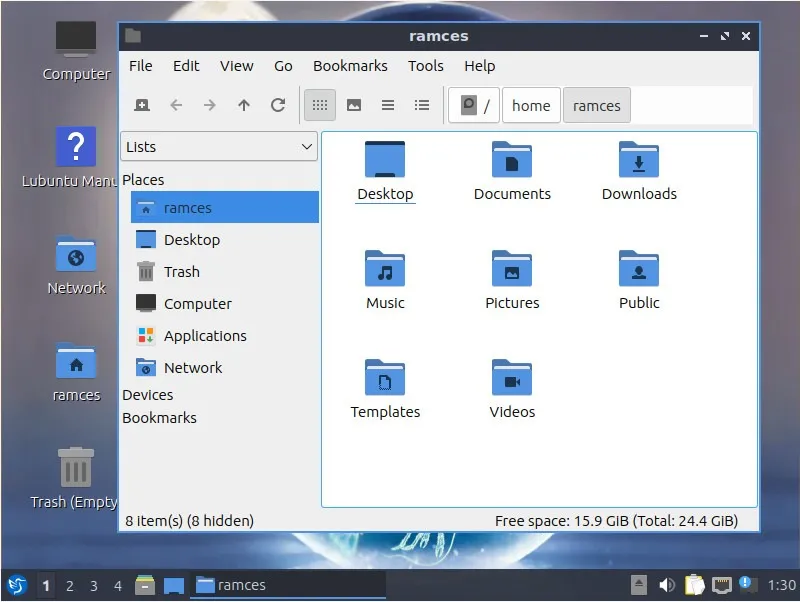
Escritorio rápido pero básico
LXQt funciona como KDE, presentando una barra de tareas predeterminada con un menú principal, una sección de malabarismo de tareas y una bandeja adicional. Sin embargo, a diferencia de KDE, LXQt intercambia una gran capacidad de configuración y efectos visuales por una experiencia de escritorio más liviana y sencilla.
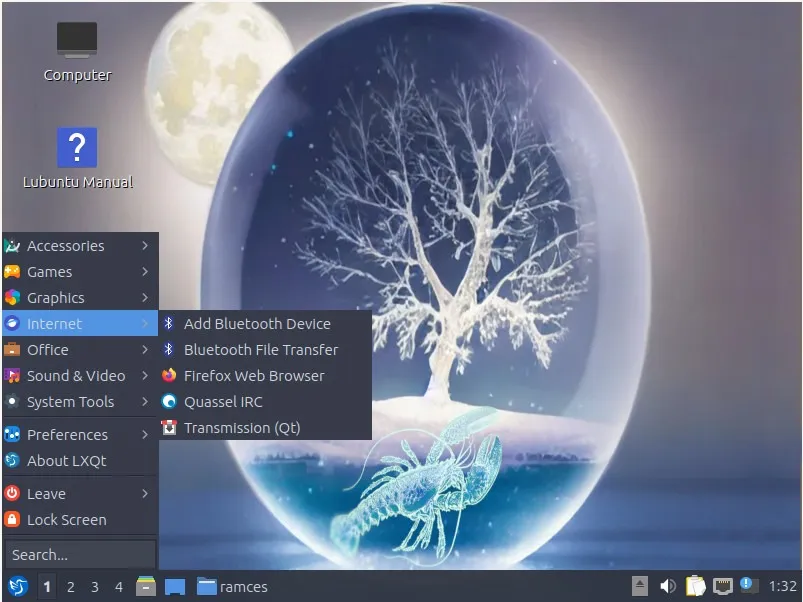
A la izquierda de la barra se encuentra el menú principal, un selector de espacio de trabajo y enlaces a las aplicaciones favoritas. A la derecha, puedes encontrar controles de volumen y red, acceso a los contenidos del portapapeles a través de Qlipper y a una vista previa del calendario al hacer clic en el reloj. No hay nada lujoso, y todo funciona como se esperaba.
Una tonelada de temas
Lubuntu viene con muchos temas diferentes de LXQt y OpenBox que puede mezclar y combinar.
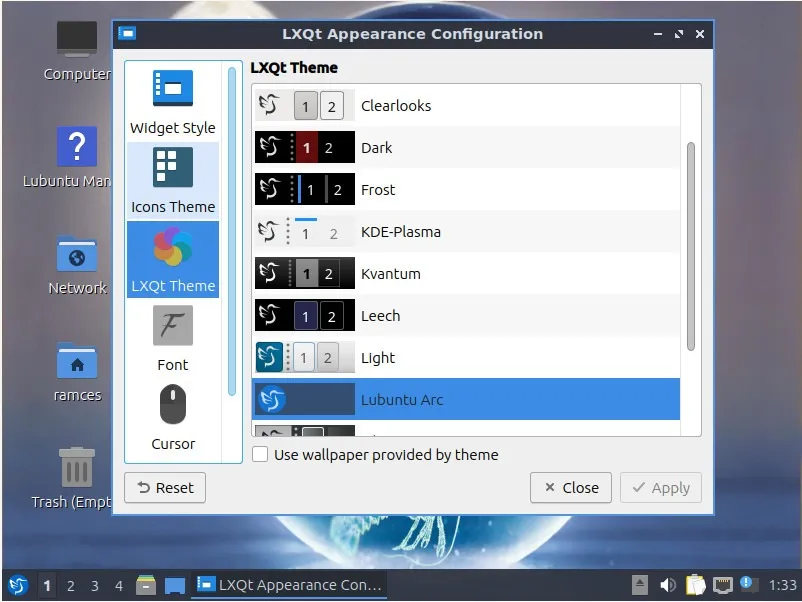
Software
Dado que está basado en Qt, Lubuntu usa la aplicación Discover de KDE en lugar de la tienda predeterminada de Ubuntu para encontrar e instalar software nuevo.
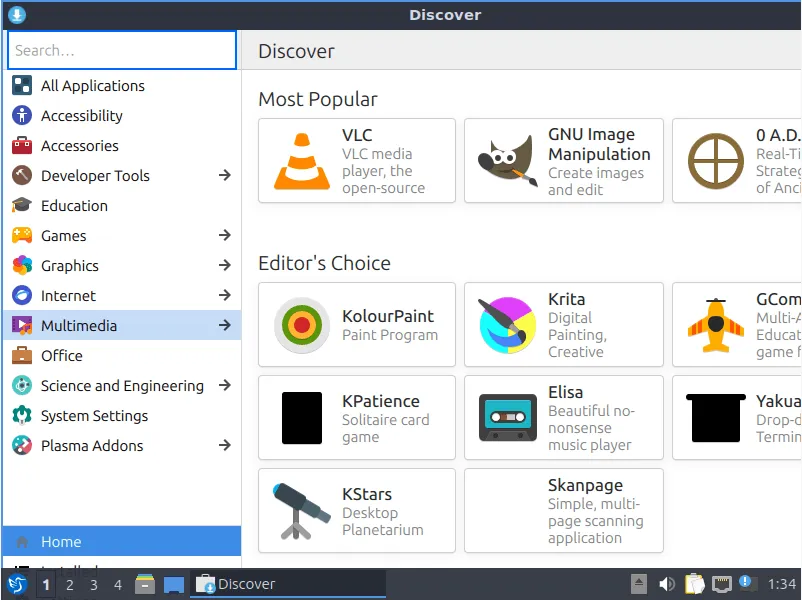
En cuanto al uso diario, Lubuntu se siente como un «Kubuntu Lite» y es una excelente opción para todos aquellos que buscan una alternativa con menos recursos tanto para Ubuntu como para Kubuntu.
Sin ZFS
A diferencia de los sabores Gnome y KDE, Lubuntu 23.04 usa el instalador Calamares. Eso significa que no hay soporte para instalar el sistema operativo en una partición ZFS a través de la configuración inicial predeterminada.
periquito ubuntu
Ubuntu Budgie usa el entorno de escritorio Budgie que se encontró inicialmente en el proyecto Solus . Budgie se basa en GTK+ y, en muchos sentidos, se siente como Gnome 3 de un planeta alternativo. Parece que los desarrolladores de Gnome decidieron quedarse con la forma en que funcionaba Gnome 2.
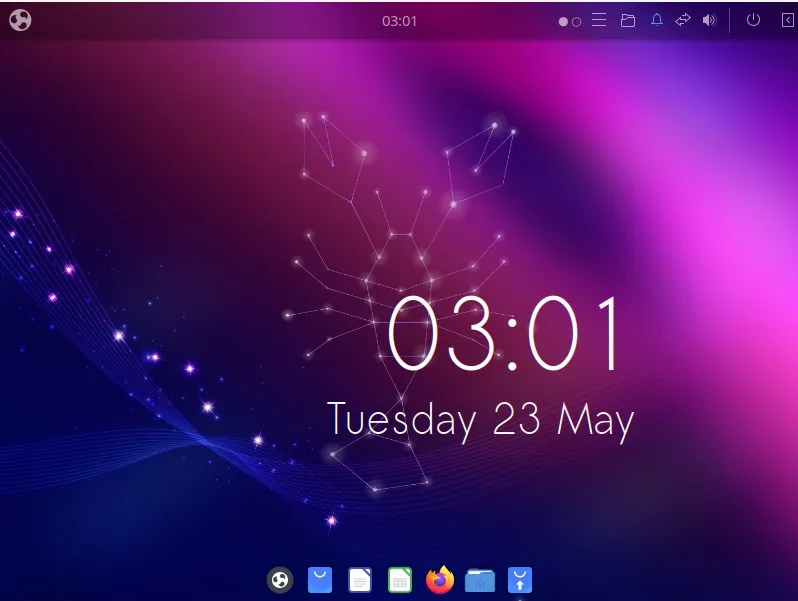
Ubuntu Budgie está hecho para todos los que buscan un escritorio hermoso pero sencillo, que funcione como se espera pero que no carezca de características y estética modernas.
Gran ventana de bienvenida
El sabor de Budgie viene con una ventana de bienvenida estelar que enlaza con todas las opciones que cualquier persona puede necesitar modificar después de instalar un nuevo sistema operativo.
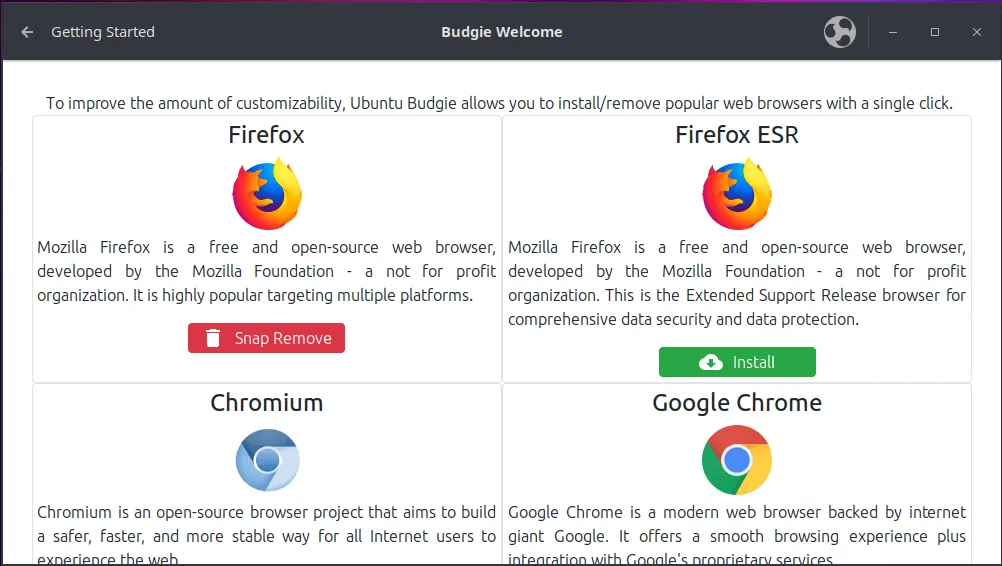
Budgie Welcome se divide en tres secciones distintas. La «familiaridad» permite la instalación de un navegador web diferente, ajustando la interfaz de usuario y los atajos de teclado. La «posterior a la instalación» permite la personalización del idioma y la entrada, nuevas actualizaciones y descargas de controladores, extras restringidos, configuración de copias de seguridad, configuración de cortafuegos y gestión de usuarios. Finalmente, «Solución de problemas» contiene una única página de «Especificaciones del sistema» que presenta un informe detallado sobre el hardware de la computadora.
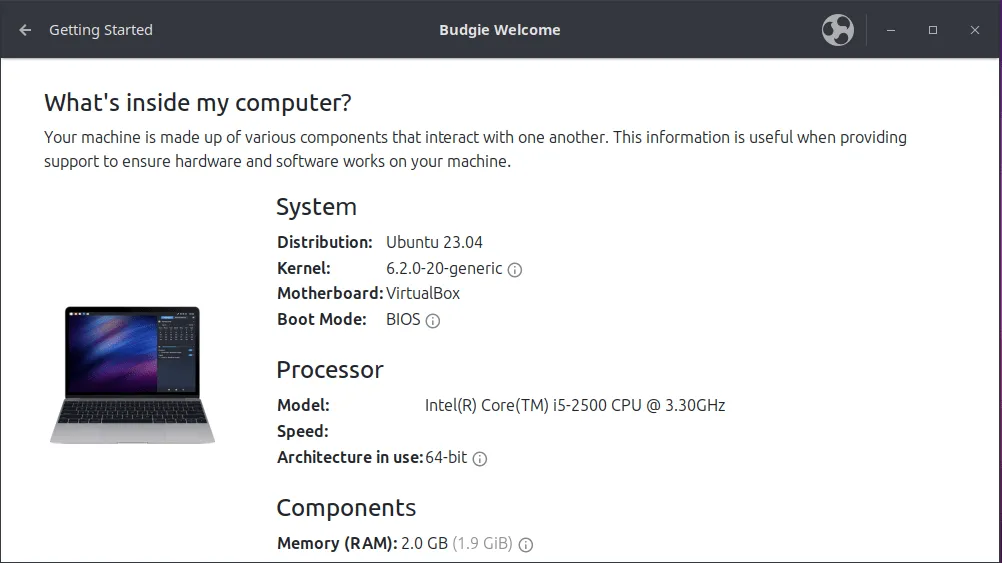
Escritorio amigable y moderno
El escritorio de Ubuntu Budgie se ve elegante, estéticamente agradable, moderno y tiene todo lo necesario con un clic.
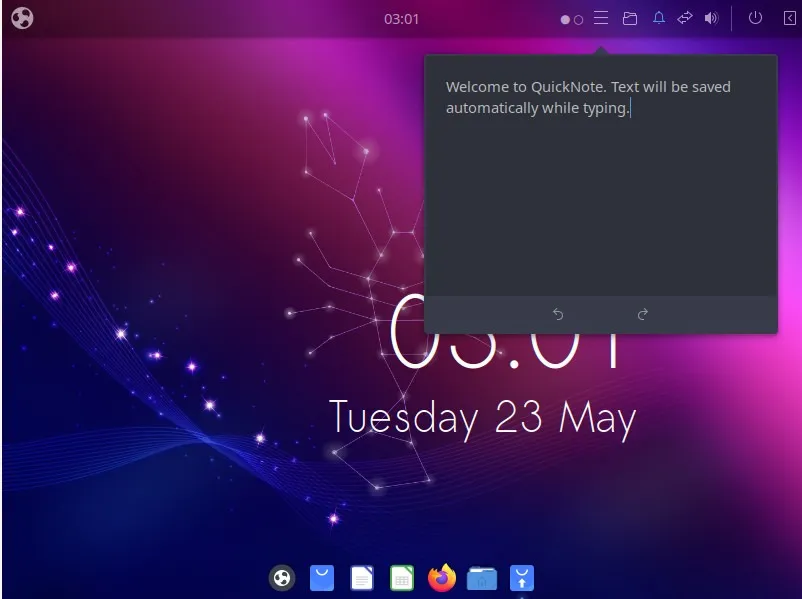
En lugar de incluir un panel de tareas en su barra principal, Ubuntu Budgie se basa en el iniciador de Plank para acceder a las aplicaciones favoritas y hacer malabares con las activas.
Budgie Desktop ofrece nueve temas diferentes que puede aplicar al instante o instalar. Lo que es aún mejor es que también ofrece diferentes temas de diseño de escritorio, con dos que probablemente se verán más amigables para las personas que vienen de Windows o Mac.
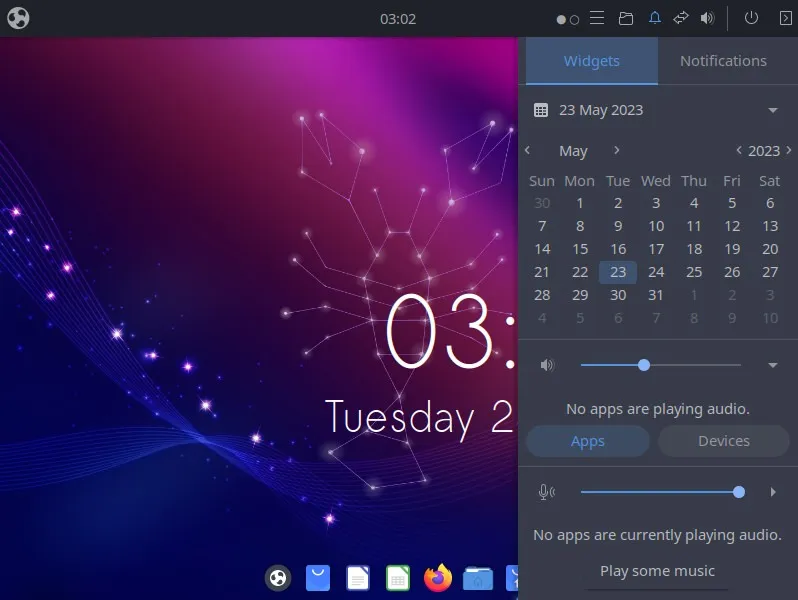
Budgie Desktop agrupa sus notificaciones con un grupo de applets. Se puede acceder a ellos desde los íconos individuales que se muestran en la bandeja que describimos anteriormente y se presentan como dos pestañas en el mismo panel en el lado derecho de la pantalla. Esos applets consisten en un minicalendario y controles de audio: globales, basados en aplicaciones y basados en dispositivos.
Ubuntu Kylin
A diferencia de los otros sabores de Ubuntu que apuntan a todo el mundo, Ubuntu Kylin está hecho para la audiencia china. Aunque su hermoso entorno de escritorio UKUI puede hacer que sea atractivo para todos fuera de China, termina sintiéndose restrictivo, como si tuviera que pasar por el aro para usarlo.
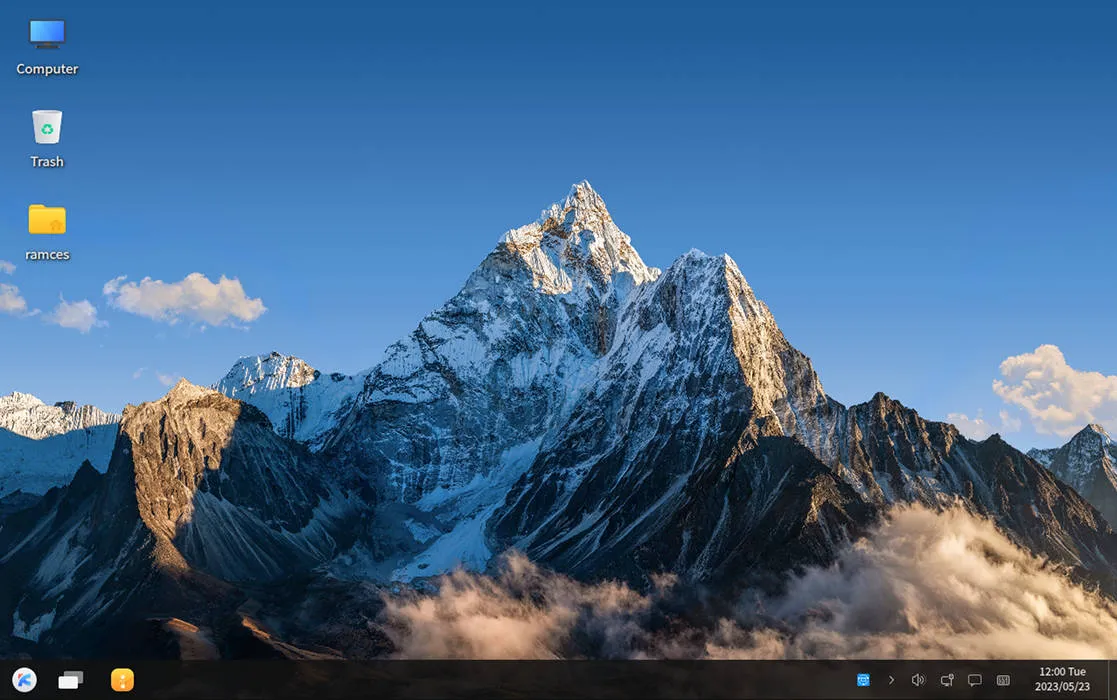
Escritorio original
El escritorio UKUI de Ubuntu Kylin no intenta reinventar la rueda. Presenta la barra de tareas clásica en la parte inferior de la pantalla con un botón de menú principal a la izquierda, seguido de enlaces a aplicaciones favoritas, una lista de ventanas activas y, finalmente, una bandeja con iconos en el lado derecho de la pantalla.
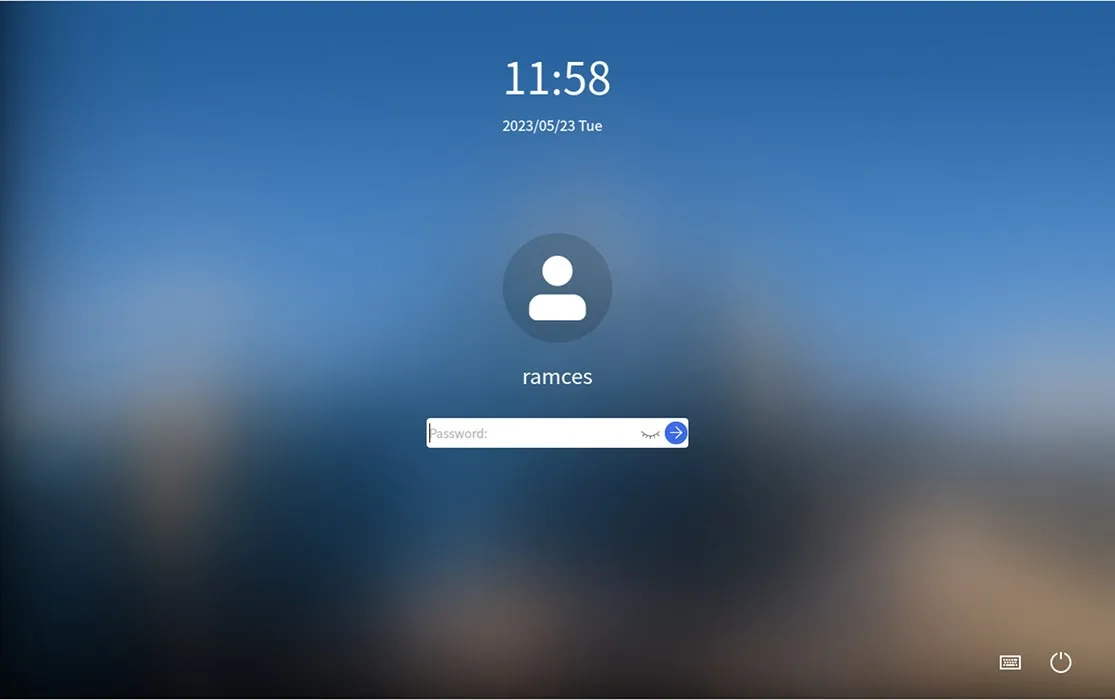
Como era de esperar, en la bandeja se encuentra la hora y la fecha que, con un clic, muestran un minicalendario. Junto a ellos hay íconos para acceso rápido a conexiones de red, controles de audio y el Centro de notificaciones. Este aparece como un panel en el lado derecho de la pantalla, pero aparte de las notificaciones, también contiene una segunda sección. Desde allí, puede acceder al contenido del portapapeles y los complementos cuyo nombre describe su propósito: «Alarma del reloj», «Cuaderno de notas» y «Comentarios».
Software
Ubuntu Kylin ofrece su propio centro de software, y aquí es donde las personas fuera de China pueden comenzar a buscar una distribución diferente.
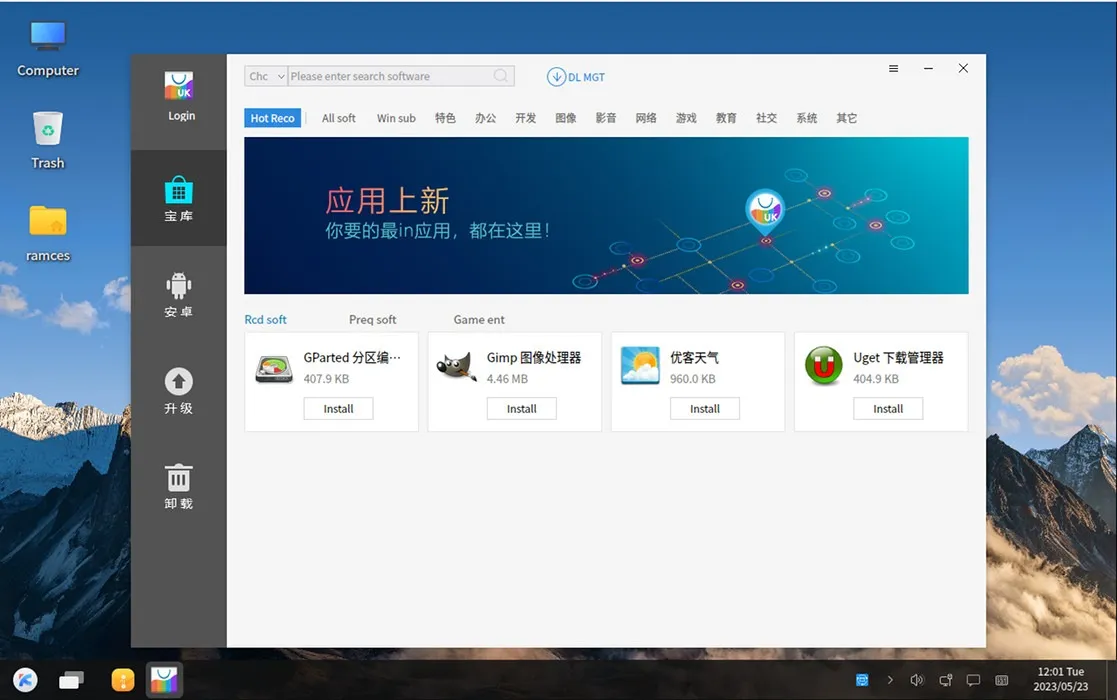
Desafortunadamente, todo en Kylin Software Center está en chino, con algún que otro nombre de programa en inglés. Eso incluye su interfaz, todos los nombres de categoría, botones y entradas de menú. Y no parece haber una opción para cambiar el idioma.
Ubuntu MATE
Ubuntu MATE está más cerca de Kubuntu en que, basado en el entorno de escritorio MATE, presenta una versión moderna de los tropos de escritorio clásicos. Como una verdadera evolución del entorno de escritorio Gnome 2, MATE es familiar y fácil de usar, pero no le falta pulido y brillo.
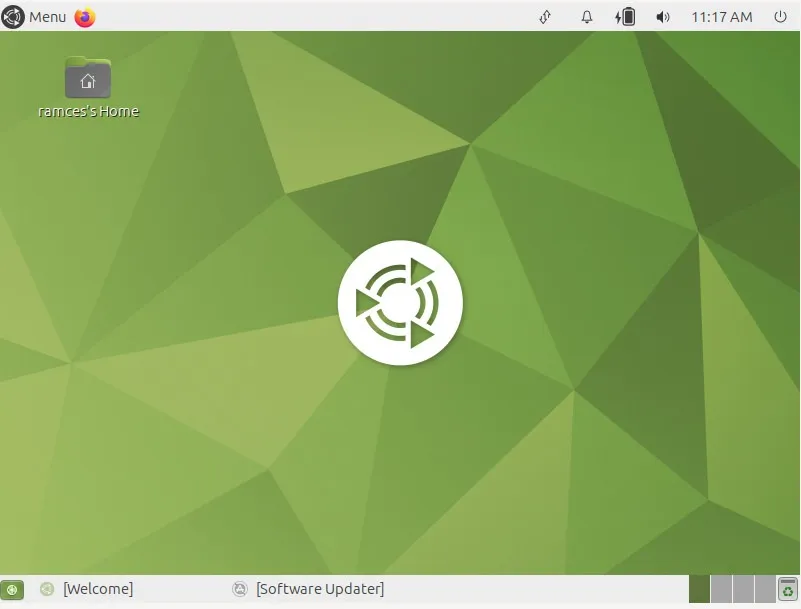
Al igual que Ubuntu Budgie, esto es lo más cercano a una distribución estable pero moderna de Gnome 2 que cualquiera puede obtener. En comparación directa, MATE se inclina más hacia el clásico Gnome 2 en comparación con el Budgie más moderno.
Ventana de Bienvenida Amigable y Útil
En el primer arranque, Ubuntu MATE muestra una ventana de Bienvenida que contiene opciones útiles.
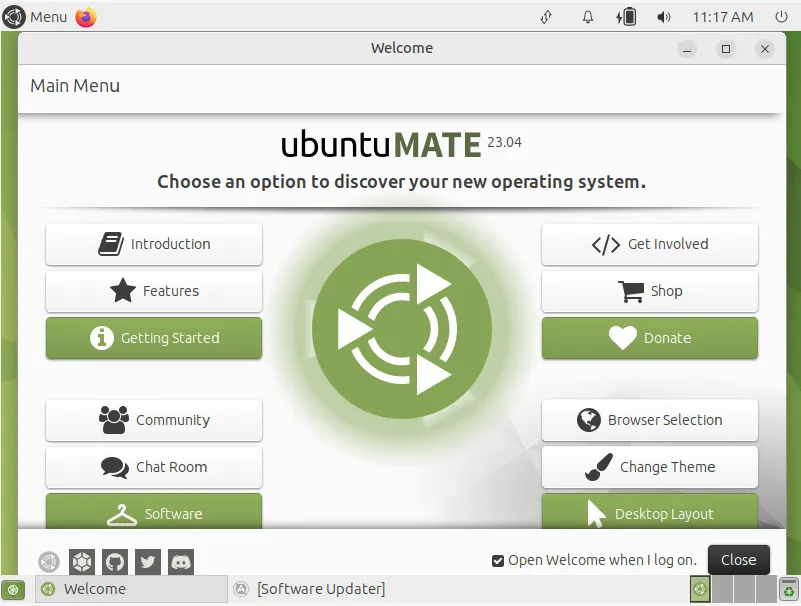
Una sección de «Introducción» presenta enlaces a todas las opciones que son útiles después de una nueva instalación. Estos le permiten:
- Descargar actualizaciones y controladores
- Cambiar el idioma y la entrada
- Configurar copias de seguridad
- Configurar recursos compartidos de red
- Configurar el cortafuegos
- configurar usuarios
- Instalar nuevo software
- Instale nuevos temas de color y cambie entre sus variantes «predeterminadas», claras y oscuras
- Cambie el diseño del escritorio entre cuatro opciones: la configuración MATE predeterminada con dos barras en la parte superior e inferior de la pantalla, una que imita a Unity con una barra en la parte superior de la pantalla y un lanzador en el lado izquierdo, y las dos opciones esperadas que funciona como Windows o Mac OS X.
- Instala más navegadores y elige cuál quieres como predeterminado.
Puede configurar los aspectos más críticos de su escritorio desde esta ventana, luego comenzar a usar su computadora sin tener que buscar más configuraciones.
Un escritorio para todos
Ubuntu MATE ofrece ocho estilos de diseño y encontrará al menos uno que se sienta familiar y amigable.
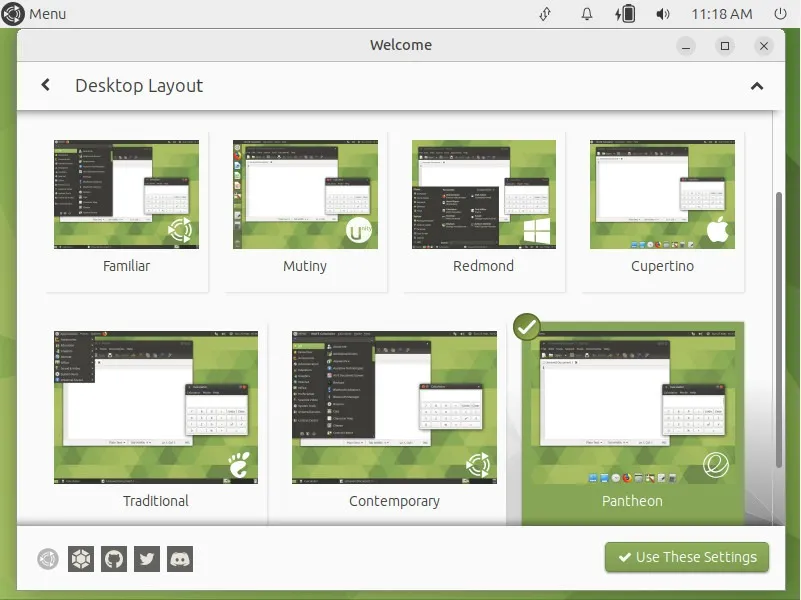
También hay un centro de notificaciones actualizado que permite al usuario definir la cantidad de notificaciones visibles, descartar automáticamente las notificaciones de aplicaciones específicas y alternar el modo «No molestar».
Software
La instalación del nuevo software se realiza a través de Software Boutique de MATE, que se siente más pulido que la tienda predeterminada de Ubuntu y la aplicación Discover de KDE. No parece haber una preferencia por las versiones instantáneas de las aplicaciones, pero al mismo tiempo, parece que Software Boutique da acceso a una selección de software algo limitada.
Xubuntu
Xubuntu viene con el entorno de escritorio XFCE que omite los gráficos brillantes y la pelusa inútil para ofrecer una experiencia de escritorio ligera y ventosa. Aunque tiene todas las funciones como una computadora de escritorio, también es lo suficientemente amigable con los recursos para usar en PC más antiguas o de gama baja.
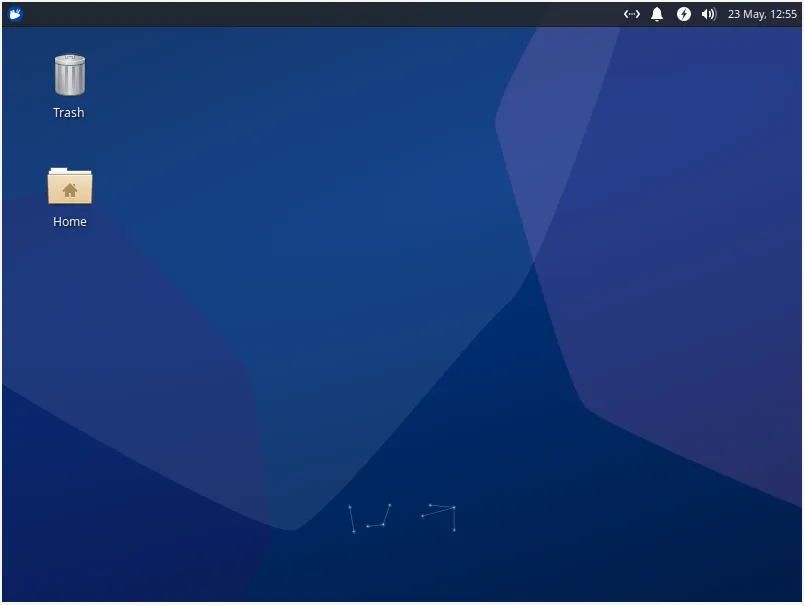
Xubuntu es probablemente la única versión de Ubuntu relativamente «con pocos recursos» que es más adecuada para PC viejas y con poca potencia.
Experiencia de escritorio sencilla
El escritorio XFCE presenta una única barra de tareas en la parte superior de la pantalla. Viene con un botón de menú principal a la izquierda y un grupo de iconos a la derecha. Desde esos íconos, puede acceder a las notificaciones (y habilitar el modo «No molestar»), administrar las conexiones de red y los niveles de audio, y consultar un mini calendario haciendo clic en el reloj.
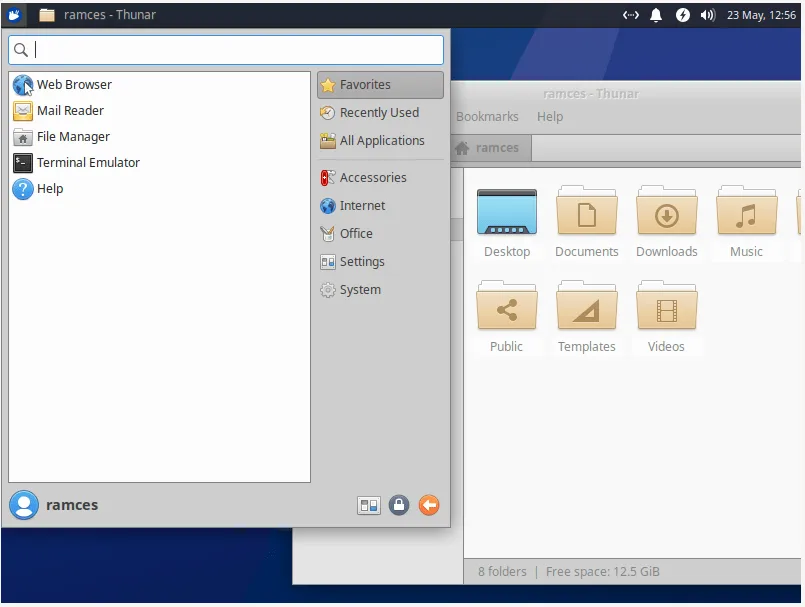
XFCE viene con un giro «oscuro» en su tema predeterminado «Greybird» y otros cuatro estilos que cambian la apariencia de los elementos visuales (barras de herramientas, botones, menús, ventanas, etc.). Desafortunadamente, para obtener resultados óptimos, debe modificar la configuración visual en dos puntos diferentes.
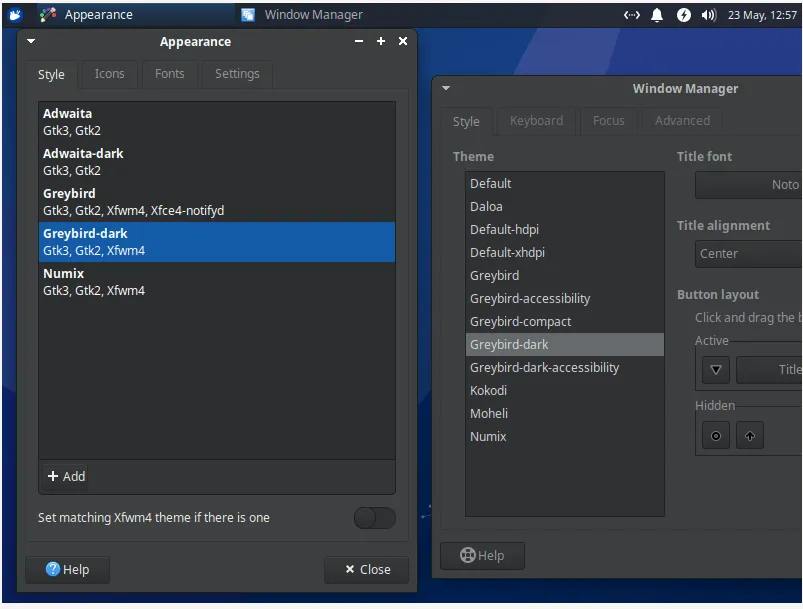
Desde la versión 4.14, XFCE ha visto una mejor compatibilidad con los controladores de gráficos patentados de Nvidia y ha resuelto problemas anteriores de parpadeo de la pantalla con soporte V-Sync mejorado a través de OpenGL.
Software
Xubuntu usa la misma tienda de software que Ubuntu. Si necesita instalar más aplicaciones, están a solo un instante.
Estudio de Ubuntu
La nueva versión de este sabor centrado en los medios obtiene todos los beneficios del nuevo kernel, pero es más una evolución de las versiones anteriores. Viene con aplicaciones multimedia para cada necesidad, desde audio hasta DTP. En teoría, después de su instalación, ya tienes todo lo que necesitas para hacer tu propia película desde cero, desde escribir el primer borrador de su escenario hasta corregir el color y comprimir el corte final.
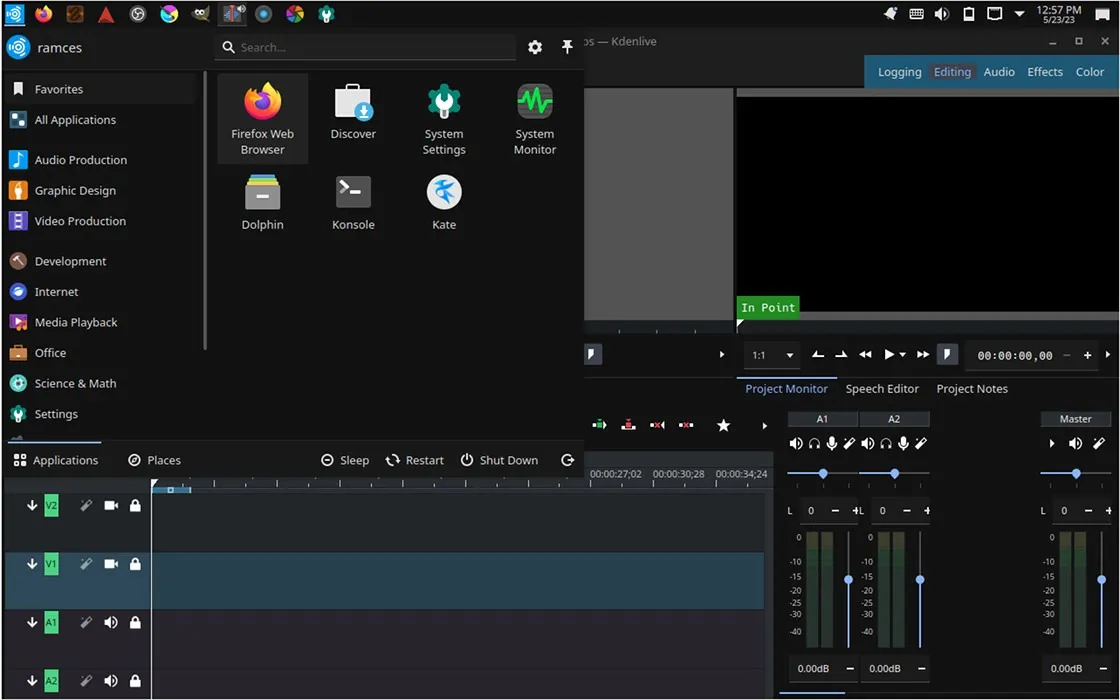
Vale la pena señalar que sus mantenedores decidieron pasar de XFCE a KDE desde la versión 20.10 debido a sus «mejores herramientas para artistas gráficos y fotógrafos». Por lo tanto, si está actualizando desde una versión anterior de Ubuntu Studio , es posible que el software se rompa.
Edubuntu
A diferencia de las entradas anteriores, Edubuntu es un sabor de Ubuntu que no se desvía del aspecto predeterminado de Ubuntu. En cambio, su objetivo es proporcionar una colección completa y completa de software educativo. Esto hace que Edubuntu sea el sabor perfecto de Ubuntu si está buscando una distribución de Linux todo en uno para niños.
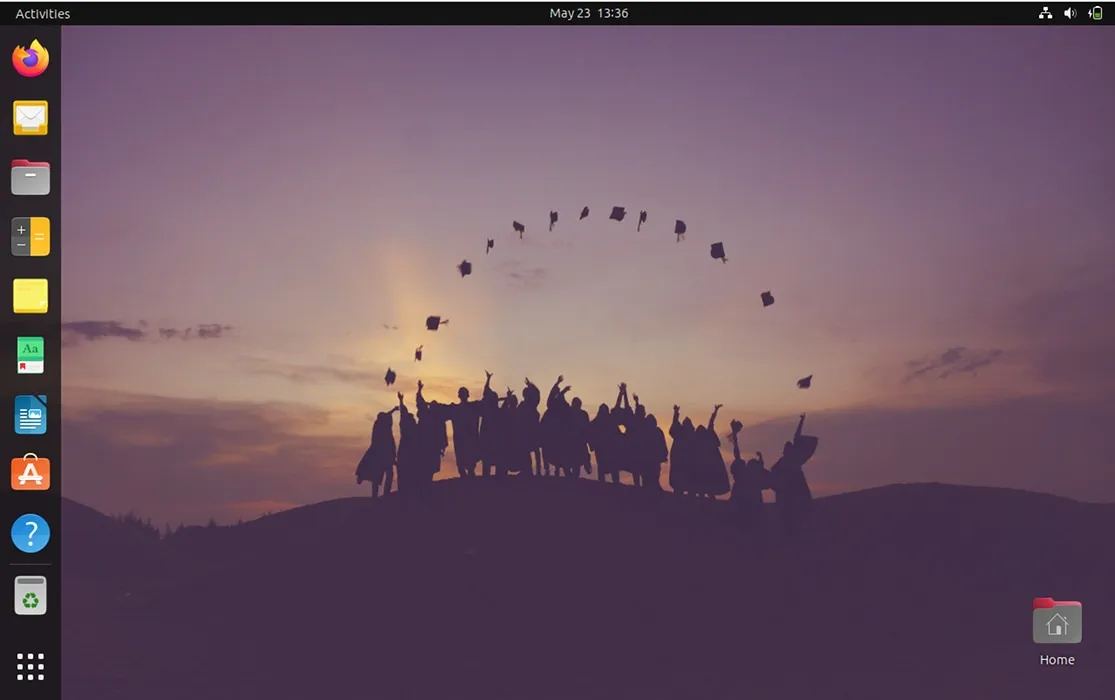
Para aprender y jugar
Si bien Edubuntu se enfoca principalmente en proporcionar un entorno de aprendizaje para los estudiantes, también viene con un montón de juegos informativos y de alta calidad. Por ejemplo, la instalación predeterminada viene con GCompris y gbrainy listos para usar.
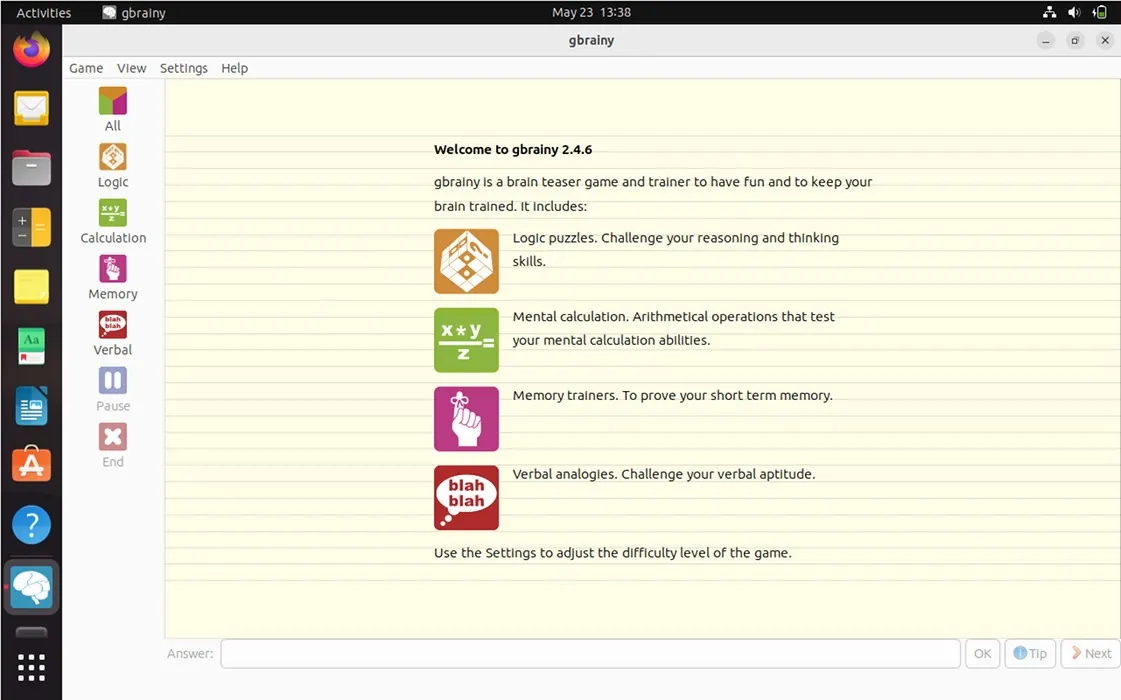
Software
Similar a un escritorio normal de Ubuntu, Edubuntu también viene con el Centro de software de Ubuntu. Esto significa que puede instalar casi cualquier tipo de software además de la selección cuidadosamente seleccionada del sabor.
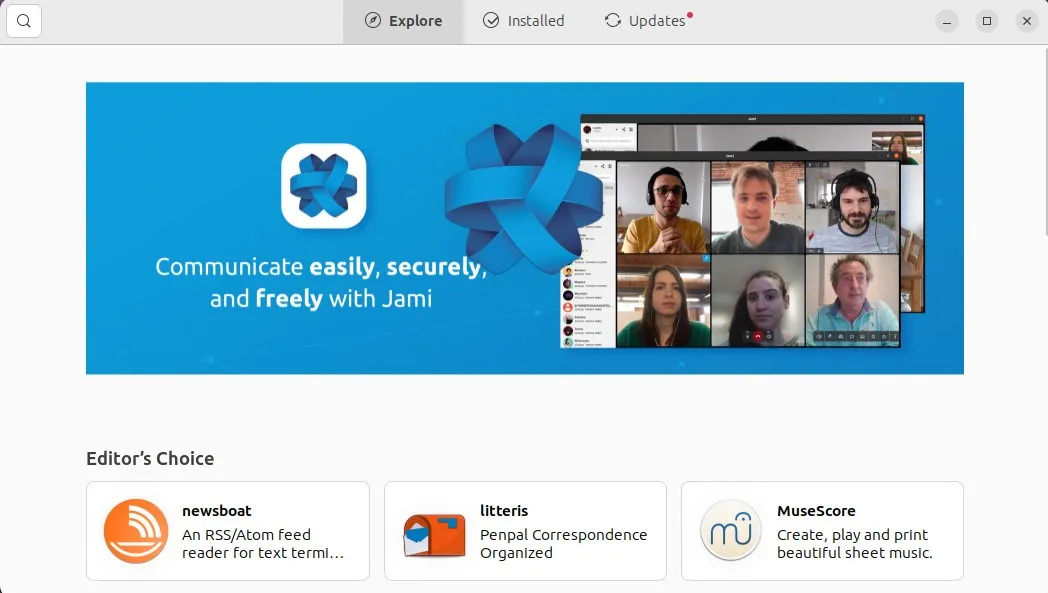
Aparte de eso, otra característica clave de Edubuntu es su capacidad para personalizar y administrar rápidamente el software disponible en el sistema. Lo hace a través de las utilidades “Edubuntu Installer” y “Edubuntu Menu Administration”.
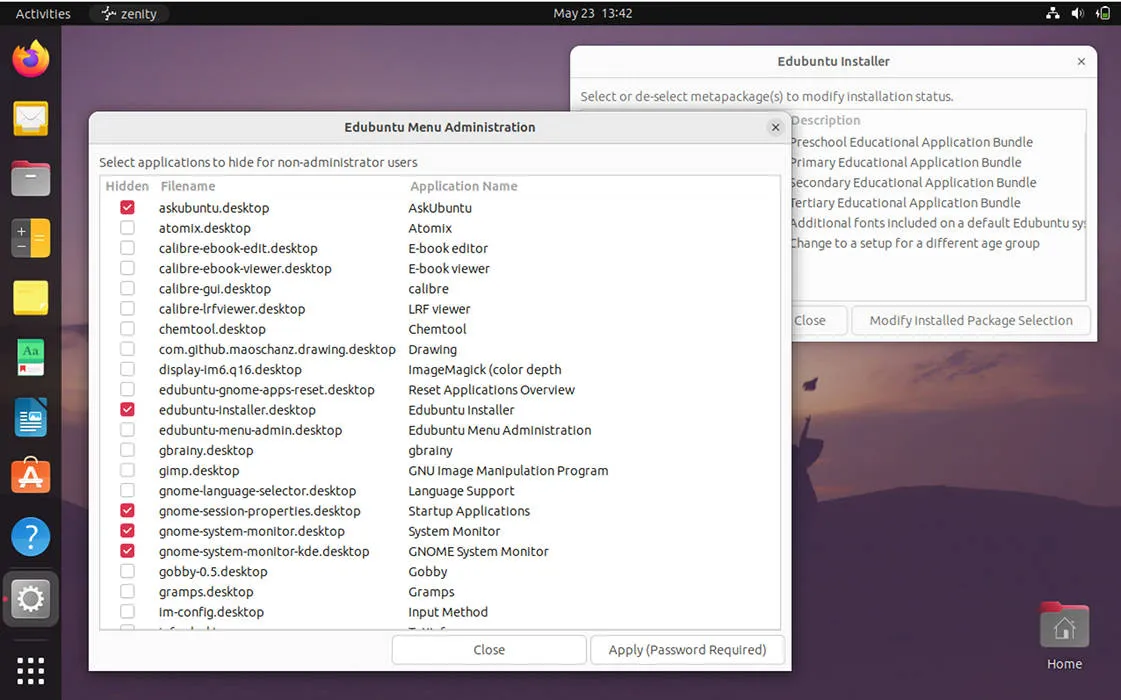
Ubuntu canela
Ubuntu Cinnamon es un sabor relativamente nuevo que tiene como objetivo proporcionar una variante oficial de Ubuntu respaldada por Canonical que utiliza el entorno de escritorio Cinnamon de Linux Mint . Funciona extrayendo las fuentes de Cinnamon directamente desde Linux Mint e incluyendo solo los paquetes más esenciales.
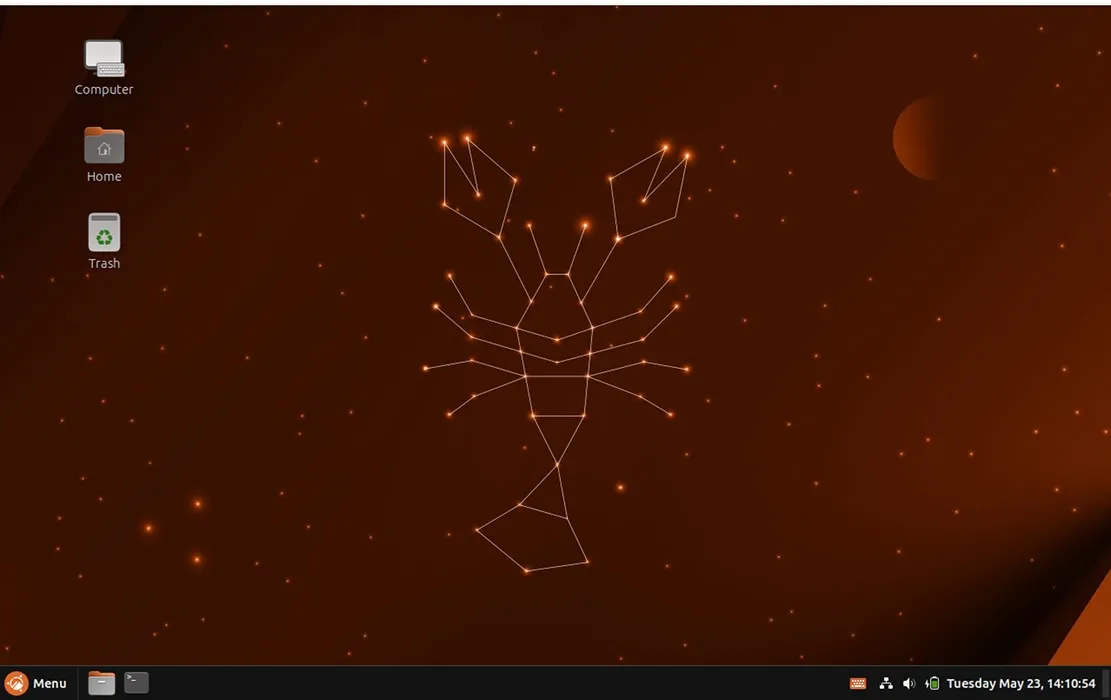
Este enfoque significa que Ubuntu Cinnamon puede aprovechar el entorno simple e intuitivo de Linux Mint sin ningún software personalizado adicional. Como resultado, este sabor de Ubuntu a menudo se ejecuta más rápido y de forma más ágil en comparación con Linux Mint.
Flexibilidad de escritorio con Spices
Una característica clave de Ubuntu Cinnamon es que puede aprovechar las especias de escritorio de Cinnamon. Estos son pequeños applets y utilidades que pueden aumentar las características básicas de Cinnamon.
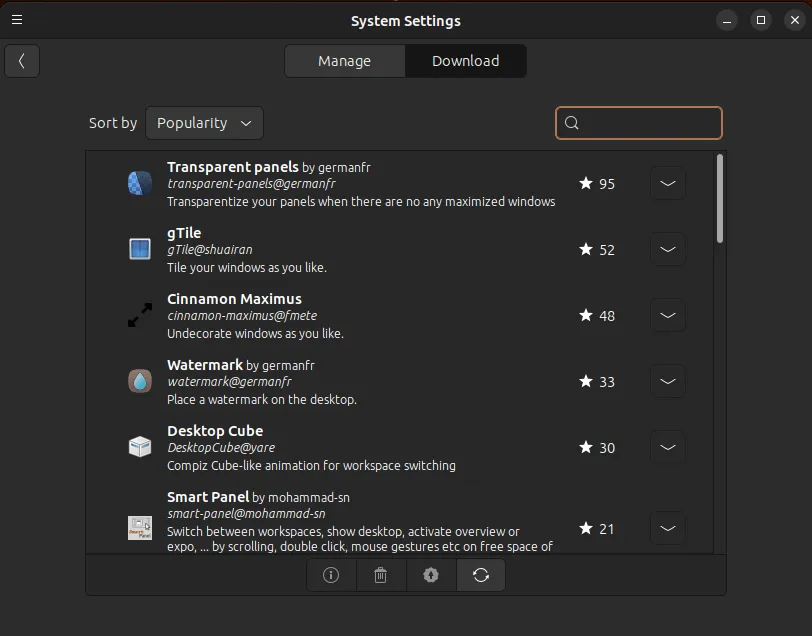
Por ejemplo, puede instalar el subprograma QRedshift que proporciona una interfaz fácil de usar para controlar la temperatura de color de su pantalla. Mientras tanto, también puede instalar extensiones más grandes, como gTile, que pueden convertir su escritorio en un administrador de ventanas en mosaico.
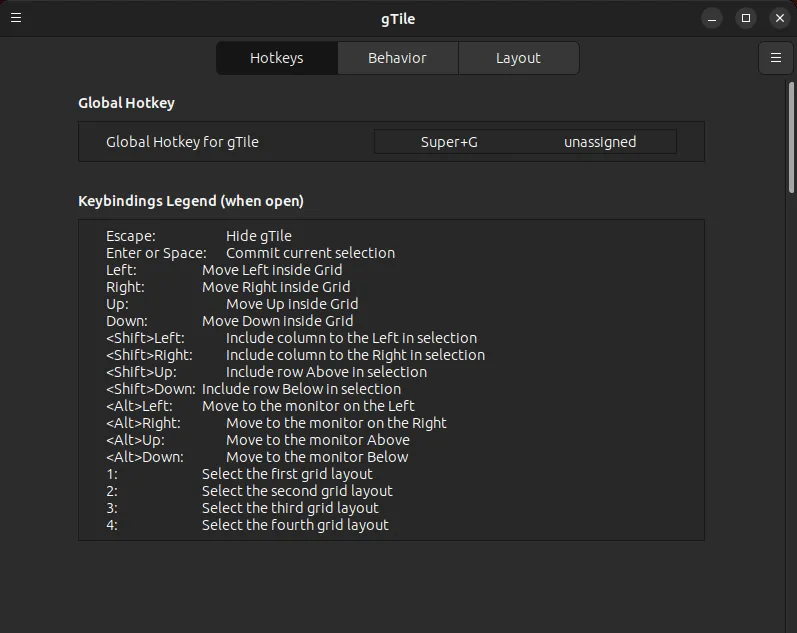
FYI: aprenda cómo llevar su escritorio Linux al siguiente nivel instalando bspwm y sxhkd .
Software
Ubuntu Cinnamon también viene con el Centro de software de Ubuntu predeterminado. Es posible instalar paquetes de software tradicionales y aplicaciones web modernas sin configuraciones adicionales.
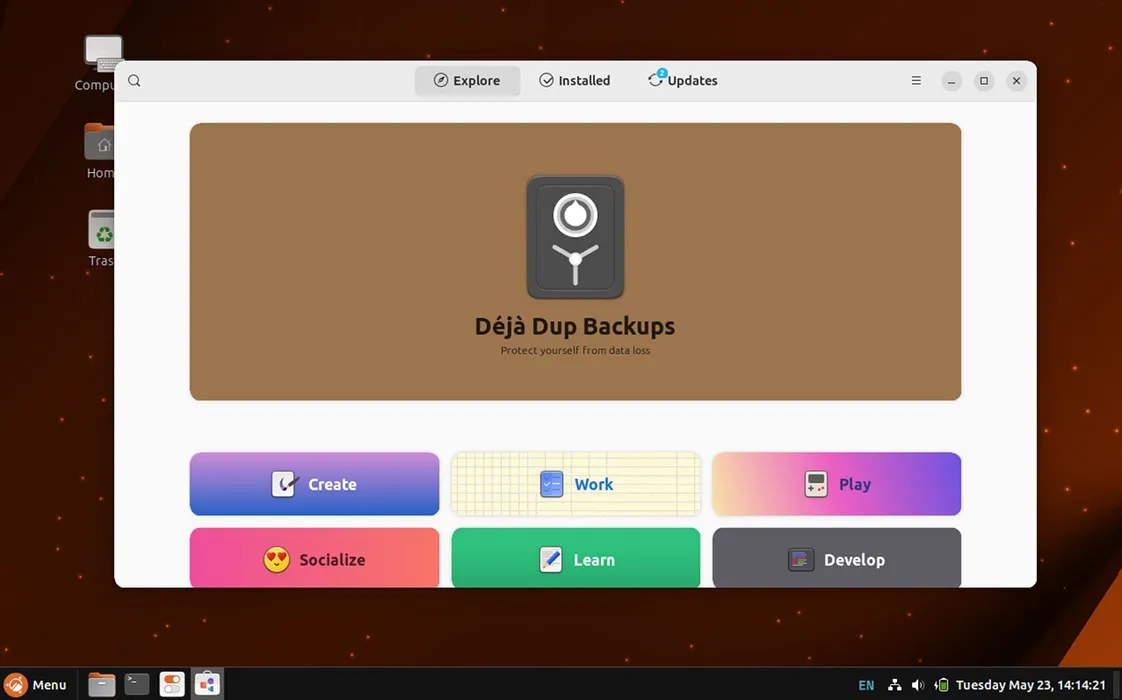
Unidad Ubuntu
Ubuntu Unity es un sabor elegante que tiene como objetivo proporcionar una distribución accesible pero poderosa centrada en el escritorio clásico de Unity. Para ello, usa el entorno Unity7 original y lo modifica para usar el paquete de software MATE más reciente.
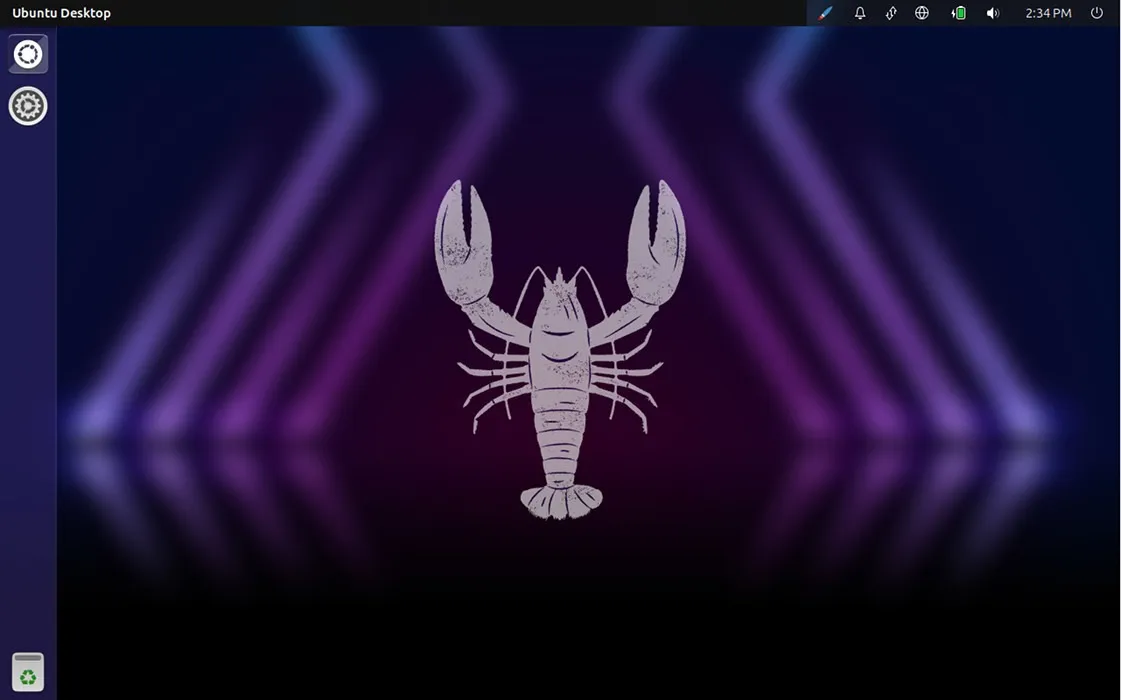
Encabezando el desarrollo de la unidad
Los desarrolladores de Ubuntu Unity también tomaron el relevo y comenzaron a mantener el entorno heredado de Unity7. Esto incluye la actualización de los requisitos de dependencia y la corrección de errores pendientes en el código del escritorio. Como resultado, el escritorio de Unity ahora es más rápido y funciona en otras distribuciones de Linux, como Manjaro y Gentoo.
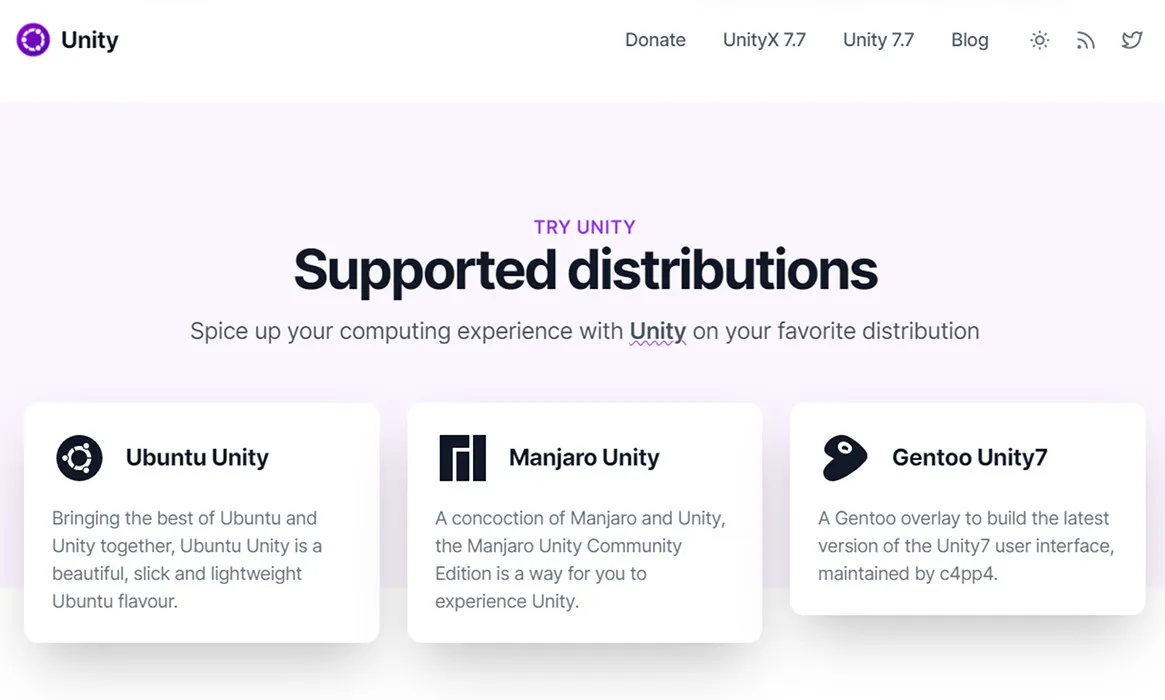
Además del mantenimiento, Ubuntu Unity también supera los límites del escritorio Unity7. Por ejemplo, una actualización reciente introdujo una nueva interfaz de menú, así como un subprograma de notificación incorporado que le permitió ver nuevos eventos del sistema.
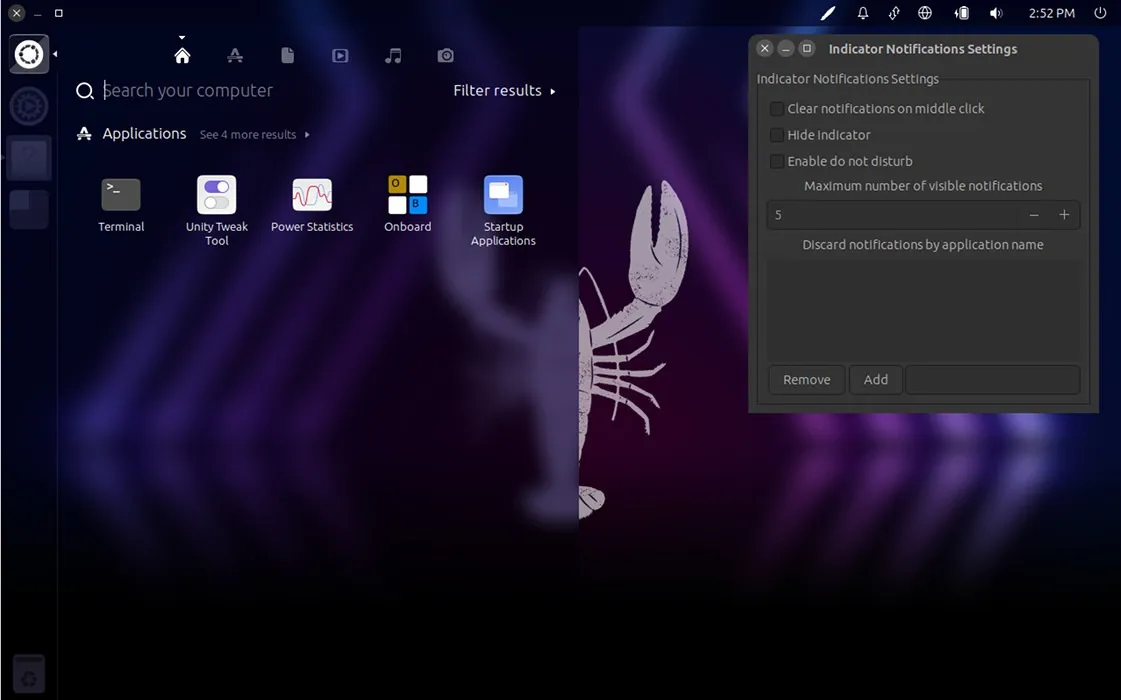
Software
Una de las mayores desventajas de usar Ubuntu Unity es que no tiene una tienda de software gráfico. Debe estar familiarizado con los comandos básicos de APT y Snap para instalar, modificar y eliminar programas.
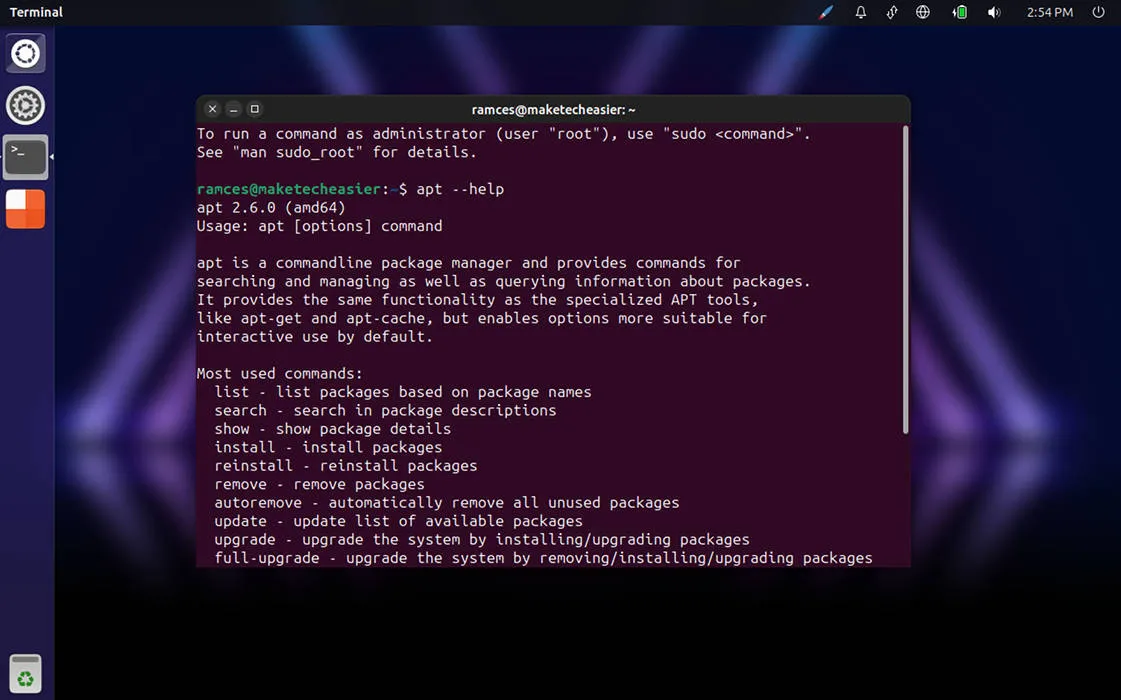
Preguntas frecuentes
¿Es posible cambiar a un sabor diferente de Ubuntu?
Si y no. Es posible instalar el entorno de escritorio y los paquetes de software que vienen con Ubuntu. Sin embargo, un sabor de Ubuntu a menudo viene con versiones y configuraciones de paquetes específicos que un paquete de software podría no cubrir.
¿Puedes usar paquetes instantáneos en Kubuntu?
Sí. Puede hacer esto ejecutando el comando snap desde su línea de comando. Por ejemplo, ejecutar sudo snap install firefoxomitirá el paquete APT de Firefox e instalará su versión Snap.
¿Es posible actualizar de Ubuntu 17.04 a Ubuntu Unity?
No. Si bien Ubuntu Unity usa una versión ligeramente modificada del escritorio Unity7, no admite ninguna actualización directa desde Ubuntu 16.04 o 17.04.
Crédito de la imagen: Unsplash (fondo), Wikimedia Commons (logotipo). Todas las alteraciones y capturas de pantalla por Ramces Red.



Deja una respuesta